Cómo asegurar Apache con Let's Cifrypt Certificado SSL en Centos 8
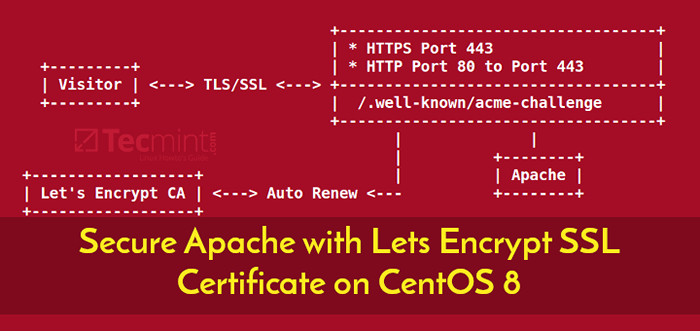
- 4952
- 107
- Mario Gollum
Asegurar su servidor web siempre es uno de los factores clave que debe considerar antes de ponerse en marcha con su sitio web. Un certificado de seguridad es fundamental para asegurar el tráfico enviado desde los navegadores web a los servidores web y, al hacerlo, inspirará a los usuarios a intercambiar datos con su sitio web con el conocimiento completo de que el tráfico enviado está asegurado.
En la mayoría de los casos, los certificados de seguridad se pagan y se renovan anualmente. Vamos a cifrar El certificado es una autoridad de certificado gratuita, abierta y automatizada que puede usar para cifrar su sitio. El certificado expira después de cada 90 días y renovaciones automáticas a absolutamente ningún costo.
Leído recomendado: Cómo asegurar Nginx con Let's Ciftpt en Centos 8
En este artículo, le mostraremos cómo puede instalar el Vamos a cifrar el certificado con Certbot Para el apache servidor web y posterior, configure el certificado para renovar automáticamente en Centos 8.
Requisitos previos
Antes de comenzar, asegúrese de tener lo siguiente en su lugar:
1. Una instancia de servidor CentOS 8 con el servidor web Apache HTTP instalado y en ejecución. Puede confirmar que su servidor web Apache está en funcionamiento.
$ sudo dnf instalación httpd $ sudo systemctl status httpd
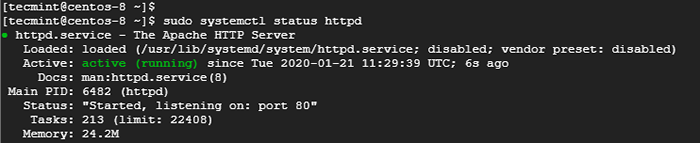 Verifique el estado del servidor web Apache
Verifique el estado del servidor web Apache 2. A Nombre de dominio completo (FQDN) Señalando la dirección IP pública de su servidor web en su proveedor de alojamiento web DNS. Para esta guía, usaremos Linuxtechwhiz.información señalando la IP del servidor 34.67.63.136.
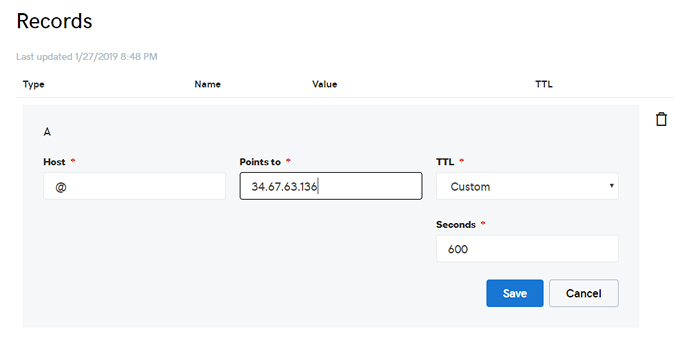 Dominio Un registro que señala la dirección IP del servidor
Dominio Un registro que señala la dirección IP del servidor Paso 1. Instalar certbot en centos 8
Certbot es un cliente que automatiza la instalación del certificado de seguridad. Obtiene el certificado de Vamos a cifrar la autoridad y lo implementa en su servidor web sin mucho complicaciones.
Certbot es absolutamente gratuito y le permitirá instalar el certificado de manera interactiva generando instrucciones basadas en la configuración de su servidor web.
Antes de descargar el certbot, Primero, instale paquetes que sean necesarios para la configuración de una conexión encriptada.
Comenzaremos instalando el Epel Repositorio que proporciona paquetes adicionales de alta calidad para sistemas basados en RHEL:
$ sudo DNF Instalar Epel-Lanzamiento
A continuación, instale el mod_ssl y openssl paquetes.
$ sudo dnf instalación mod_ssl openssl
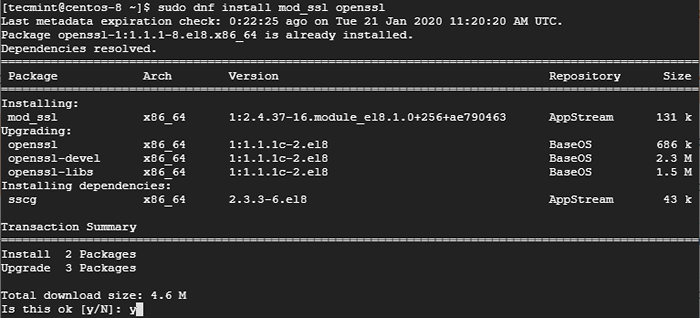 Instale MOD_SSL en CentOS 8
Instale MOD_SSL en CentOS 8 Una vez que se hayan instalado todas las dependencias, instale Certbot y el apache módulo para certbot.
$ sudo dnf install certbot python3-certbot-apache
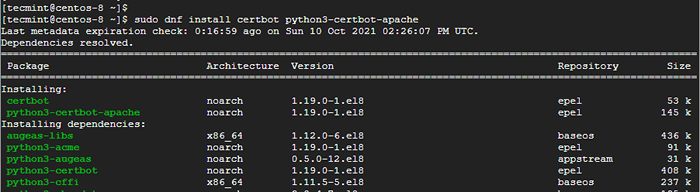 Instalar certbot en centos
Instalar certbot en centos El comando se instala Certbot, el módulo Apache para Certbot, y otras dependencias.
Paso 2: crear un host virtual Apache
El siguiente paso será crear un archivo de host virtual para nuestro dominio - Linuxtechwhiz.información. Comience primero creando la raíz del documento donde coloque sus archivos HTML.
$ sudo mkdir/var/www/linuxtechwhiz.información.confusión
Crear una prueba índice.html archivo como se muestra.
$ sudo eco "Bienvenido al servidor Apache HTTP
">/Var/www/linuxtechwhiz.información/índice.html
A continuación, cree un archivo de host virtual como se muestra.
$ sudo vim/etc/httpd/conf.D/Linuxtechwhiz.información
Agregue la configuración a continuación.
Servername Linuxtechwhiz.Info Serveralias www.Linuxtechwhiz.Info DocumentRoot/Var/www/Linuxtechwhiz.Info/Options -dexes +SIGESYMLINKS DESFOCHOVERRide Todos los errores de error/var/log/httpd/www.Linuxtechwhiz.órgano de información.LOG CustomLog/Var/Log/Httpd/www.Linuxtechwhiz.accidente de información.registro combinado
Guardar y Salir.
Asigne los permisos a la raíz del documento como se muestra.
$ sudo chown -r apache: apache/var/www/linuxtechwhiz.información
Para que los cambios entren en vigencia, reinicie el servicio Apache.
$ sudo systemctl reiniciar httpd
Paso 3: Instale el certificado SSL en cifrado en Centos 8
Ahora corre certbot como se muestra para comenzar la instalación del Vamos a cifrar el certificado.
$ sudo certbot --apache -d dominio.comunicarse
En nuestro caso, esto será:
$ sudo certbot --apache -d linuxtechwhiz.información
El comando lo llevará a través de una serie de indicaciones para permitirle configurar LETS en cifrar para su dominio. Asegúrese de proporcionar su dirección de correo electrónico, aceptar los términos de servicio y especificar los nombres de dominio que desea utilizar el protocolo HTTPS, que es la versión cifrada de HTTP.
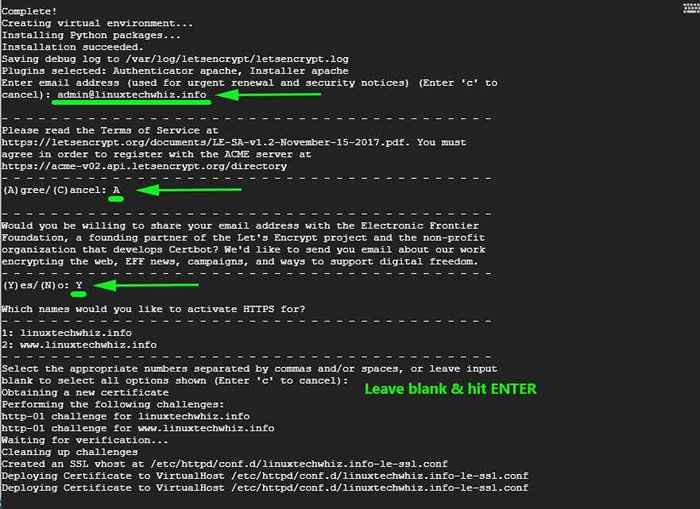 Vamos a cifrar la instalación de certificación SSL en el dominio
Vamos a cifrar la instalación de certificación SSL en el dominio 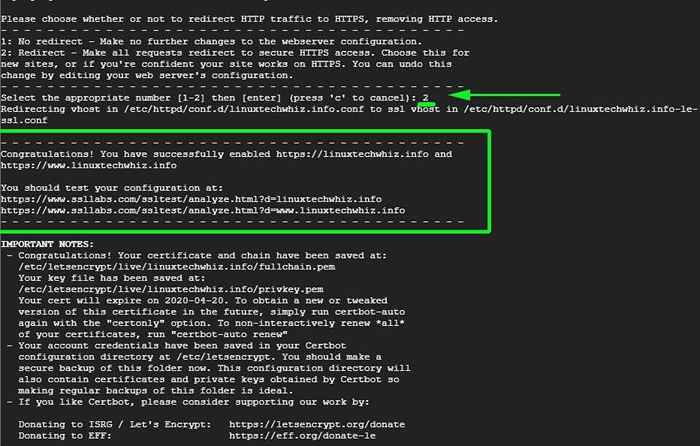 Vamos a cifrar información de certificación SSL
Vamos a cifrar información de certificación SSL Si todo salió bien, debe recibir un mensaje de felicitación al final informándole que su sitio ha sido asegurado usando Vamos a cifrar el certificado. También se mostrará la validez de su certificado, que generalmente es después 90 Días después de la implementación.
Ahora regrese a su archivo de host virtual y agregue las siguientes líneas de configuración.
SSLEngine en SSLCertificateFile/Etc/Letsencrypt/Live/Linuxtechwhiz.Información/FullChain.PEM SSLCertificAtekeyFile/Etc/Letsencrypt/Live/Linuxtechwhiz.info/privkey.pem
Guardar y Salir.
La configuración final del host virtual Apache se verá algo así:
Servername Linuxtechwhiz.Info Serveralias www.Linuxtechwhiz.Info DocumentRoot/Var/www/Linuxtechwhiz.Info/Options -dexes +SIGESYMLINKS DESFOCHOVERRide Todos los errores de error/var/log/httpd/www.Linuxtechwhiz.órgano de información.LOG CustomLog/Var/Log/Httpd/www.Linuxtechwhiz.accidente de información.registro combinado SSLEngine en SSLCertificateFile/Etc/Letsencrypt/Live/Linuxtechwhiz.Información/FullChain.PEM SSLCertificAtekeyFile/Etc/Letsencrypt/Live/Linuxtechwhiz.info/privkey.pem
Una vez más, reinicie Apache.
$ sudo systemctl reiniciar httpd
Paso 4: Verificar el certificado SSL de Let's Cifrypt
Para verificar que todo funcione, inicie su navegador y visite la dirección IP de su servidor. Ahora deberías ver un símbolo de candado al comienzo de la URL.
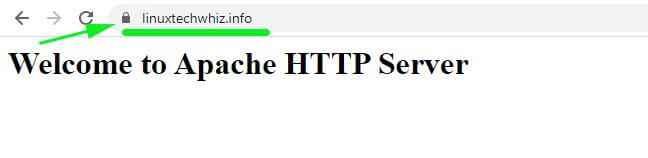 Verifique Let's Cifrar Certificado SSL
Verifique Let's Cifrar Certificado SSL Para obtener más detalles, haga clic en el candado símbolo y hacer clic en el 'Certificado'opción en el menú desplegable que aparece.
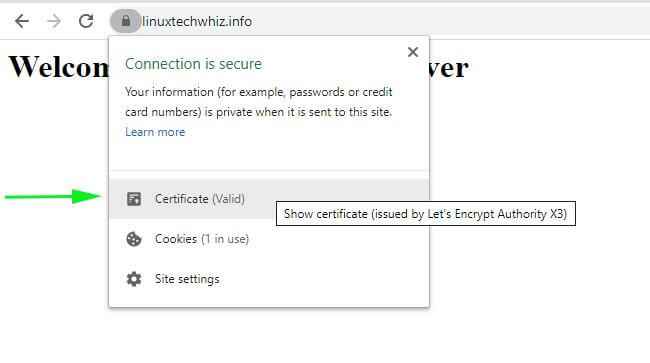 Verifique Let's Ciftpt SSL Certificado
Verifique Let's Ciftpt SSL Certificado Los detalles del certificado se mostrarán en la próxima ventana emergente.
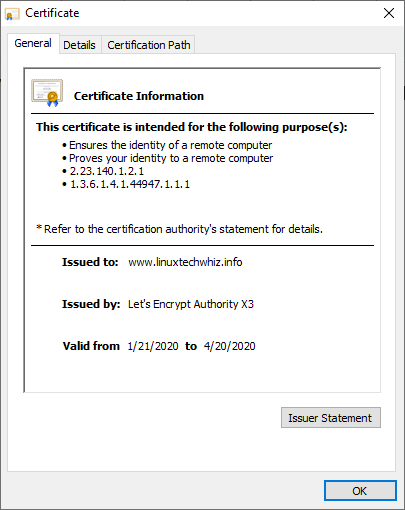 Cifrar la información del certificado SSL
Cifrar la información del certificado SSL Además, puede probar su servidor en https: // www.ssllabs.com/ssltest/ Y su sitio debería obtener un 'A' Grado como se muestra.
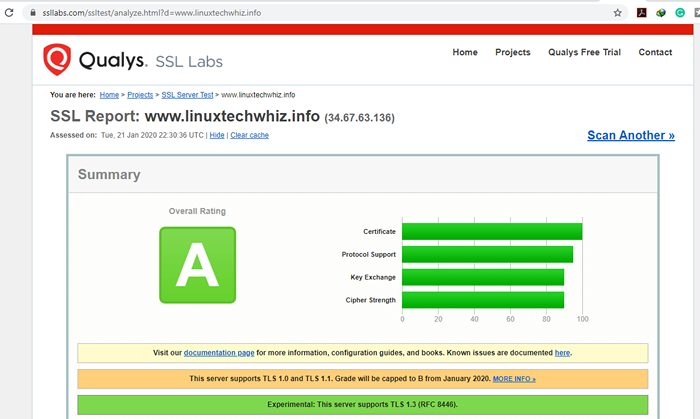 Compruebe la calificación de certificado SSL en cifrado
Compruebe la calificación de certificado SSL en cifrado Paso 5: Auto-Renow Let's Cifrypt SSL Certificado
Vamos a cifrar es solo válido para 90 solo días. Por lo general, el proceso de renovación es llevado a cabo por el certbot paquete que agrega un script de renovación a /etc/cron.d directorio. El script se ejecuta dos veces al día y renovará automáticamente cualquier certificado dentro de 30 Días de vencimiento.
Para probar el proceso de renovación automática, realice una prueba de ejecución en seco con certbot.
$ sudo/usr/local/bin/certbot-auto reno
Si no se encontraron errores, entonces implica que está listo para comenzar.
Esto nos lleva al final de esta guía. En esta guía, demostramos cómo puede usar certbot para instalar y configurar el Vamos a cifrar el certificado en Apache Webserver que se ejecuta en un Centos 8 sistema.
- « NETHOGS - Monitorear el uso del tráfico de la red de Linux por proceso
- Cómo instalar PHP 8.0 en Rocky Linux y Almalinux »

